怎么用ps制作分层的图片
1、我们先打开一个图片样例来作为样本演示。
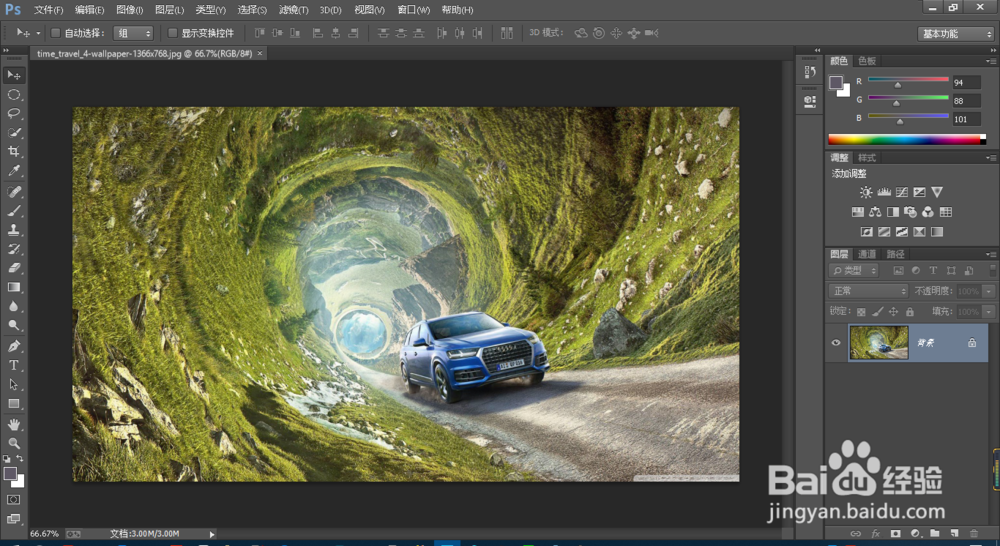
2、点击箭头所指的锁,解除掉素材锁定选项。
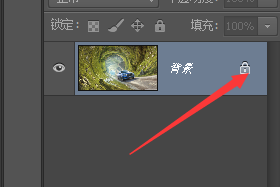
3、然后选择钢笔工具,使用自由钢笔工具,在需要分层的地方绘制路径。
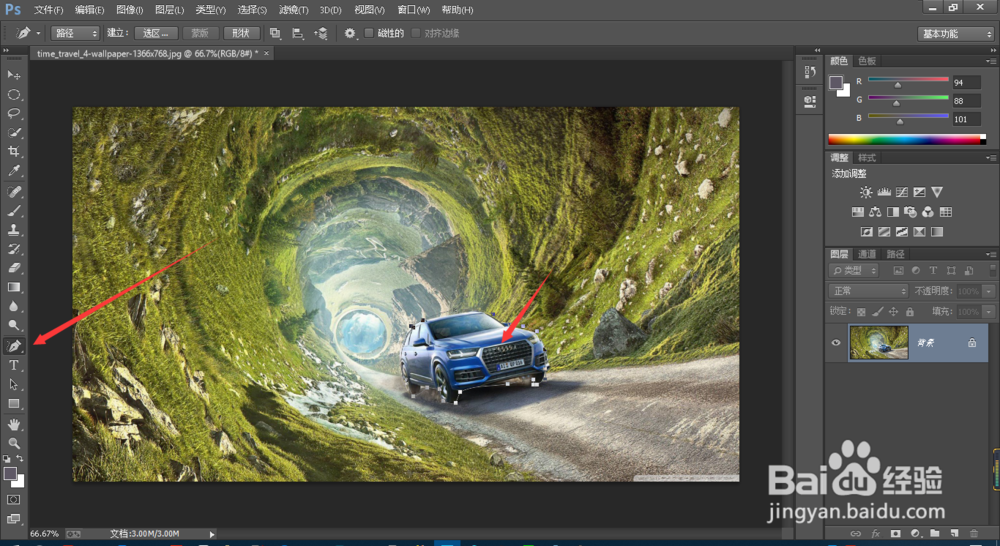
4、绘制路径完成后,建立路径,把羽化像素设置为1。
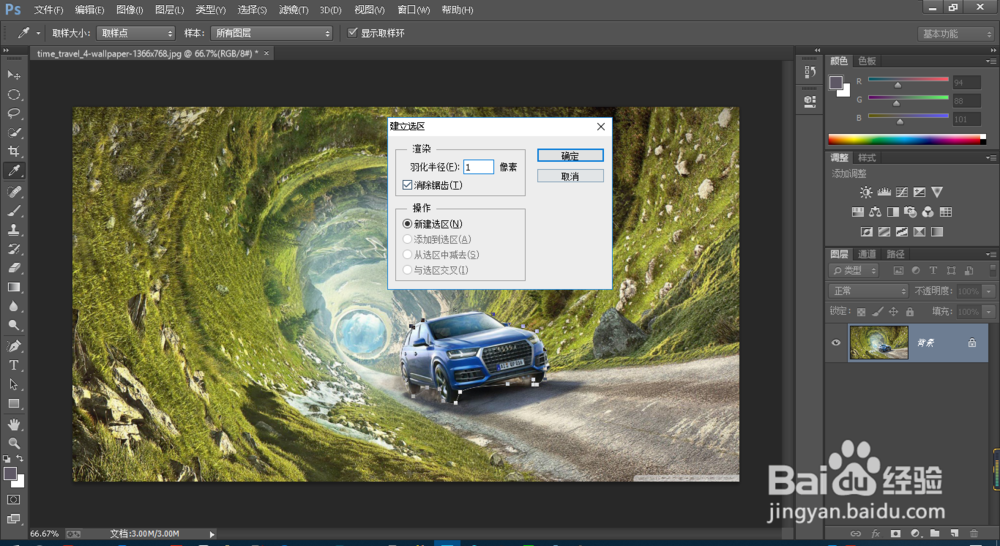
5、直接把区域复制粘贴到新的图层就可以了。
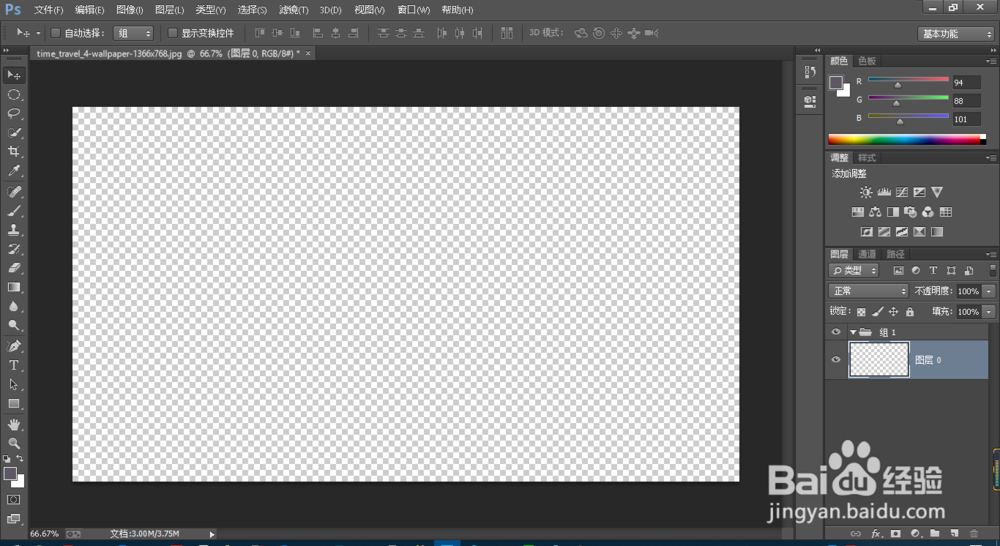
6、点击文件另存为,另存为png格式。

声明:本网站引用、摘录或转载内容仅供网站访问者交流或参考,不代表本站立场,如存在版权或非法内容,请联系站长删除,联系邮箱:site.kefu@qq.com。
阅读量:69
阅读量:155
阅读量:116
阅读量:94
阅读量:170